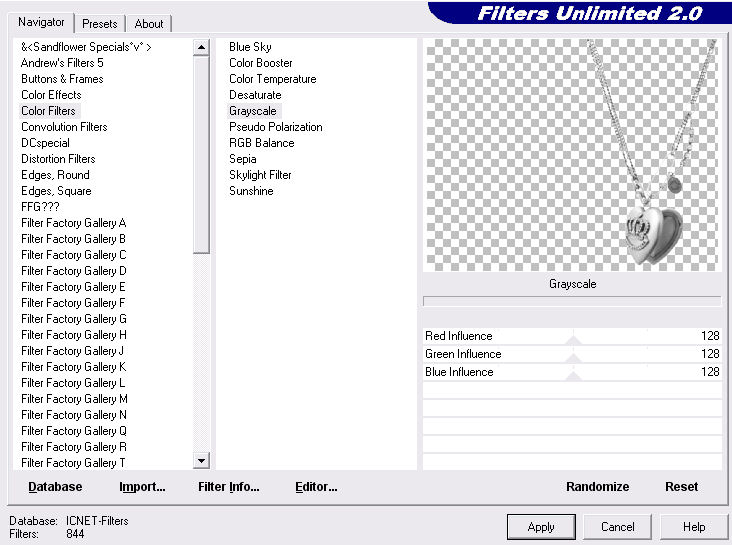|
Materiale |

|
|
Inserire il Motivo nell'apposita cartella di File di PSP
Aprire il Font e metterlo in icona
Buon lavoro da
Duchessa

Passo 1
Aprire una tela trasparente dimensioni 650 x 540
Da Materiali colore di primo piano #181818 - Riempire la tela
Effetti - Plug in - Tramages_Two The Line
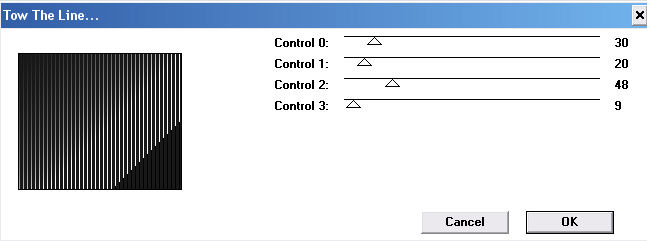
Passo 2
Nuovo livello raster
Attivare lo strumento Selezione - Selezione personalizzata

Impostare i seguenti parametri
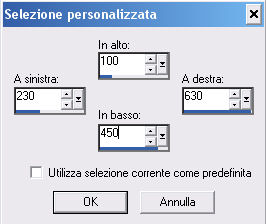
Riempire la Selezione con il colore #181818
Livelli
Nuovo livello raster
Aprire l'immagine - Fleur solitaire - copia
Tornare sul lavoro
Incolla nella Selezione
Regola - Messa a fuoco - Metti a fuoco
Lasciare sempre selezionato
Livelli
Nuovo livello raster
Riempire la Selezione con il colore nero
Selezioni - Modifica - Contrai 10
Dalla tastiera premere il tasto Canc
Selezioni - Deseleziona
Posizionarsi su raster 3 (Scacchi)
Regola - Correzione fotografica intelligente
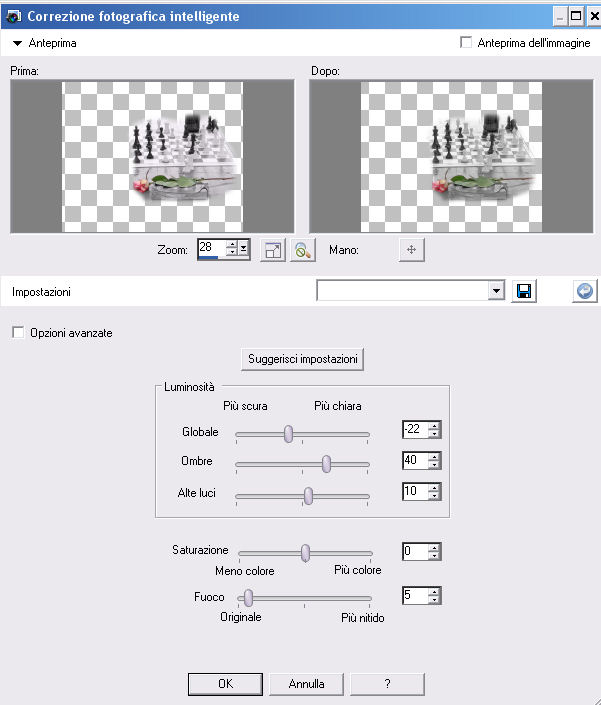
Abbassare l'opacità a 91
Livelli - Unisci visibile
Passo 3
Livelli
Nuovo livello raster
Selezioni - Seleziona tutto
Riempire la Selezione con il colore nero
Selezioni - Modifica - Contrai 10
Dalla tastiera premere il tasto Canc
Selezioni - Deseleziona
Livelli - Unisci visibile
Passo 4
Aprire l'lmmagine - F-MAI2008-36 - copia
Tornare sul lavoro
Incolla come nuovo livello
Posizionare a sinistra come da immagine finale
Regola - Messa a fuoco - Accentua Messa a fuoco
Effetti 3D - Sfalsa ombra - colore Nero

Livelli - Unisci visibile
Immagine - Aggiungi bordatura di 3 pixel colore Rosso
Attivare Bacchetta Magica - selezionare la cornice Rossa
Da Materiali Impostare il motivo - Silverbeads Fill
Angolo 0 Scala 100
Riempire la Selezione
Regola - Messa a fuoco - Metti a fuoco
Selezioni - Deseleziona
Passo 5
Aprire l'immagine - collier-coeur - copia
Tornare sul lavoro
Incolla come nuovo livello
Posizionare il collier come a destra come da immagine finale
Effetti - Plug in - Filters Unlimited 2.0_ Grayscale